Recenzja ASUS RT-AC5300 — router WiFi, który zrobiłby Spiderman
ASUS RT-AC5300 został zaprezentowany pod koniec 2015 roku i jest obecnie wprowadzany na rynki na całym świecie. To bezprzewodowy router, który trafił do wiadomości głównie ze względu na swój wygląd. Ten masywny, over-the-top router bezprzewodowy wygląda, jakby został zaprojektowany przez Spidermana(Spiderman) . Posiada również największą jak dotąd liczbę anten zewnętrznych w routerze domowym oraz bardzo imponujące specyfikacje i odpowiednią cenę. Cieszymy się, że otrzymaliśmy go do testów i po ponad tygodniu użytkowania w naszej sieci domowej, chcielibyśmy podzielić się naszą opinią na ten temat w tej szczegółowej recenzji. Oto, co otrzymasz, kupując trójzakresowy gigabitowy router bezprzewodowy ASUS RT-AC5300 :
Rozpakowywanie trójzakresowego gigabitowego routera bezprzewodowego ASUS RT-AC5300
Trójzakresowy gigabitowy router bezprzewodowy ASUS RT-AC5300(ASUS RT-AC5300) jest dostarczany w bardzo dużym pudełku, które przypomina wyglądem inne produkty sieciowe firmy ASUS . Na froncie pudełka znajdziesz zdjęcie urządzenia, a także podsumowanie jego najważniejszych cech.

Z tyłu pudełka znajdziesz więcej szczegółów na temat działania tego routera, rodzajów połączeń i przycisków, które znajdziesz po jego bokach, a także porównanie z innymi routerami firmy ASUS .
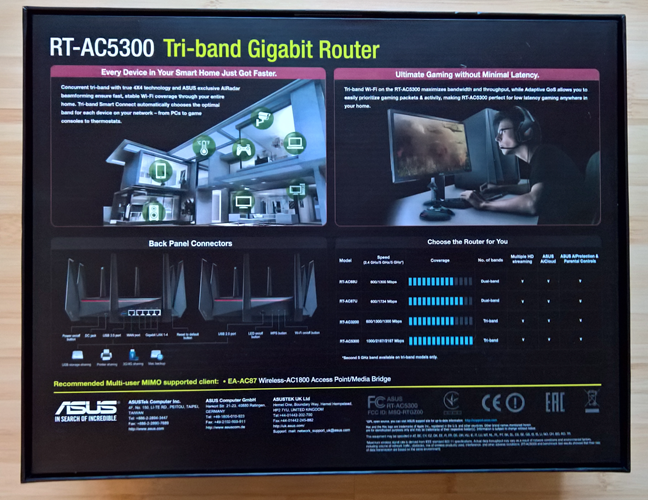
Kiedy otwierasz przednią pokrywę opakowania, od razu widzisz router, który jest duży, ciężki i imponujący. Od razu zauważysz elementy graficzne inspirowane marką Republic of Gamers firmy ASUS .

W opakowaniu znajdują się następujące elementy: router bezprzewodowy ASUS RT-AC5300 , kabel sieciowy, płyta pomocnicza z instrukcją obsługi w 28 językach oraz oprogramowanie narzędziowe, które zawiera również narzędzie do przywracania działania routera (bardzo przydatne, gdy radzenia sobie z nieudaną aktualizacją oprogramowania), zasilacz, kartę gwarancyjną i skróconą instrukcję obsługi. Istnieje również ulotka opisująca jedną z unikalnych cech tego routera, która zostanie omówiona w dalszej części recenzji.

The packaging of the ASUS RT-AC5300 wireless router is definitely worthy of its premium price-tag and so are the size and the looks of this networking device. The unboxing experience will be an exciting one, especially when you consider that we are talking about something rather boring: a wireless router!
Specyfikacje sprzętu
Po rozpakowaniu routera bezprzewodowego ASUS RT-AC5300 , musisz zamontować 8 anten zewnętrznych (4 nadawcze / 4 odbiorcze z technologią MU-MIMO ), co jest największą liczbą anten zewnętrznych w routerze domowym. Już samo to stwarza oczekiwanie niezrównanej wydajności.

Osiem anten ma zapewnić całkowitą maksymalną przepustowość 5334 Mb/s(Mbps) : 1000 Mb/s(Mbps) dla sieci bezprzewodowej 2,4 GHz i 2167 Mb/s(Mbps) dla każdej z dwóch sieci bezprzewodowych 5 GHz nadawanych przez ten router. (GHz)Oczywiście te imponujące liczby są teoretyczne i nie są łatwe do osiągnięcia w prawdziwym świecie przy użyciu zwykłego sprzętu sieciowego. Jeśli chcesz uzyskać dobre spojrzenie na przepustowość, którą możesz osiągnąć, przeczytaj sekcję Wydajność sieci bezprzewodowej(Wireless network performance) w tej recenzji.
Nie ma wątpliwości, że ten router, będąc tak nowym i tak potężnym, oferuje obsługę wszystkich nowoczesnych standardów sieciowych, w tym 802.11ac i wszystkich rodzajów szyfrowania danych.
Rozmiar tego routera jest znakomity: 9,6 x 9,6 x 2,6 cala (szerokość x głębokość x wysokość) lub 24,5 x 24,5 x 6,6 cm. Jest to również ciężki router bezprzewodowy o wadze 3,99 funta lub 1,8 kg.
Z przodu ASUS RT-AC5300 znajduje się 5 diod LED(LEDs) : jedna dla zasilania, jedna dla WAN , jedna dla LAN , dwie dla sieci bezprzewodowych i 1 dla funkcji WPS .

Po prawej stronie znajdziesz port USB 2.0(USB 2.0) , przycisk do włączania/wyłączania diod LED(LEDs) , przycisk do włączania lub wyłączania funkcji WPS oraz przycisk do włączania/wyłączania sieci bezprzewodowej.

Z tyłu routera bezprzewodowego znajdują się cztery porty Ethernet do podłączenia własnych komputerów i urządzeń oraz piąty do podłączenia routera do Internetu(Internet) . Jest też port USB 3.0(USB 3.0) i przycisk do włączania i wyłączania routera.

Jeśli odwrócisz router bezprzewodowy ASUS RT-AC5300 do góry nogami, możesz zobaczyć niektóre z jego wnętrz. Ten router ma wewnątrz bardzo wydajny sprzęt: dwurdzeniowy procesor Broadcom BCM4709 C0 , działający z częstotliwością 1,4 GHz , 512 MB pamięci RAM i 128 MB przestrzeni dyskowej.

Jeśli chcesz uzyskać szczegółową i pełną listę specyfikacji, przejdź do tej strony: Specyfikacje ASUS RT-AC5300(ASUS RT-AC5300 Specifications) .
Router bezprzewodowy ASUS RT-AC5300 oferuje jedne z najpotężniejszych urządzeń, jakie można znaleźć w routerach bezprzewodowych dla konsumentów oraz największą liczbę podłączanych anten. To także jeden z największych i najcięższych routerów na rynku.(The ASUS RT-AC5300 wireless router features some of the most powerful hardware you will find on a wireless router for consumers and the highest number of attachable antennas. It's also one of the biggest and heaviest routers on the market.)
Konfigurowanie i używanie routera bezprzewodowego ASUS RT-AC5300
Zanim zaczniemy od tego, jak wygląda konfiguracja i użytkowanie tego routera z punktu widzenia oprogramowania i sieci, chcielibyśmy najpierw omówić aspekt logistyczny, który może być istotny dla niektórych użytkowników: ponieważ ten router jest tak duży, z tyloma antenami i bez systemu do montażu na ścianie, musi być postawiony na stabilnych powierzchniach, gdzie jest na niego wystarczająco dużo miejsca. Nie jest to urządzenie, które można łatwo ukryć przed wzrokiem, w bezpiecznym miejscu. Po znalezieniu odpowiedniego miejsca do ustawienia, w którym jest wystarczająco dużo miejsca, podłącz router do gniazdka elektrycznego, podłącz go do komputera i uruchom.
Router bezprzewodowy ASUS RT-AC5300 korzysta z tego samego oprogramowania układowego, które można znaleźć w innych routerach ASUS , z tą różnicą, że zawiera kilka nowych funkcji, które są unikalne dla tego routera. Kreator konfiguracji jest łatwy w użyciu i zaczyna się od poproszenia użytkowników o zmianę domyślnego loginu i hasła routera, co jest dobrym proaktywnym podejściem ze strony ASUS .
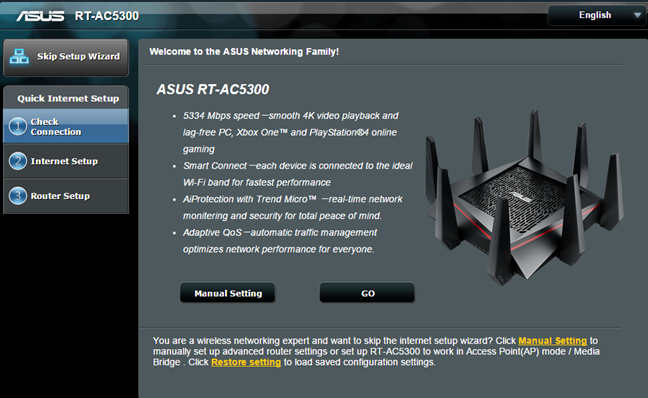
Podczas działania kreatora typ połączenia internetowego(Internet) jest wykrywany automatycznie i wymagane są niezbędne dane, aby router mógł połączyć się z usługodawcą internetowym(ISP) . Na końcu kreatora konfiguracji masz możliwość ustawienia sieci bezprzewodowych, które są nadawane przez router. Możesz ustawić tylko ich nazwę i klucz sieciowy.
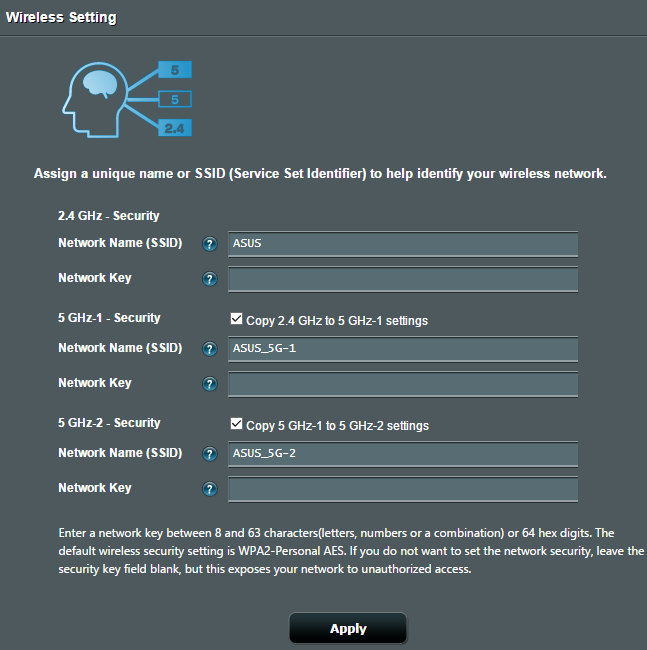
Jednak po zakończeniu wstępnej konfiguracji możesz ustawić szczegóły, korzystając z interfejsu administracyjnego, który jest dostępny w 19 językach, który możesz zobaczyć poniżej.

Interfejs użytkownika administracyjnego jest dobrze zorganizowany. W kolumnie po lewej stronie znajdują się dwie sekcje: Ustawienia ogólne(General) i Ustawienia zaawansowane(Advanced Settings) .
Sekcja Ogólne(General) zawiera wiele dodatkowych funkcji, z których niektóre są unikalne dla routera bezprzewodowego ASUS RT-AC5300 , takie jak (ASUS RT-AC5300)Game Boost . Dostęp do każdej funkcji uzyskujesz, klikając ją, a następnie możesz ją włączyć i ustawić sposób jej działania.

W sekcji Ustawienia zaawansowane(Advanced Settings) uzyskasz dostęp do wszystkich ustawień standardowych funkcji tego routera. Rzeczy takie jak sieć bezprzewodowa, sieć lokalna ( LAN ), funkcje VPN tego routera, zapora sieciowa i tak dalej. Po zakończeniu korzystania z kreatora szybkiej konfiguracji zalecamy przejrzenie wszystkich ustawień zaawansowanych i skonfigurowanie routera do pracy na swój własny sposób. Powinieneś także włączyć dodatkowe funkcje, które Cię interesują. Są one domyślnie wyłączone, co jest dobre, ponieważ uwalnia zasoby, a podstawy są dostarczane z bardzo dobrą prędkością.
Wspomnieliśmy, że są to wcześniejsze recenzje produktów sieciowych ASUS – naprawdę lubimy korzystać z ich interfejsu administracyjnego. Jest ładnie rozplanowany, dobrze zorganizowany i nie będziesz miał problemów ze znalezieniem interesujących Cię ustawień. Kolejnym pozytywem jest fakt, że dokumentacja Pomocy(Help) jest łatwo dostępna. Po najechaniu myszą na większość ustawień wyświetlany jest znak zapytania. Jeśli następnie klikniesz to ustawienie, zostanie wyświetlone wyjaśnienie tego ustawienia, informujące o tym, co robi. To dobre podejście, które powinno być stosowane przez innych dostawców.
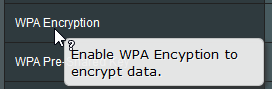
Wykorzystaliśmy najnowszą wersję oprogramowania, która była dostępna w czasie naszych testów: 3.0.0.4.380_838. Jedną z nowych funkcji, które odkryliśmy podczas korzystania z tej wersji, jest narzędzie do przesyłania opinii(Feedback) , które można znaleźć w sekcji Administracja(Administration) ustawień. Dzięki niemu możesz zgłaszać problemy bezpośrednio do firmy ASUS(ASUS) z interfejsu administracyjnego routera. To narzędzie jest świetne, ponieważ wyśle również dodatkowe informacje do ASUS , w celu debugowania, takie jak logi i ustawienia routera.
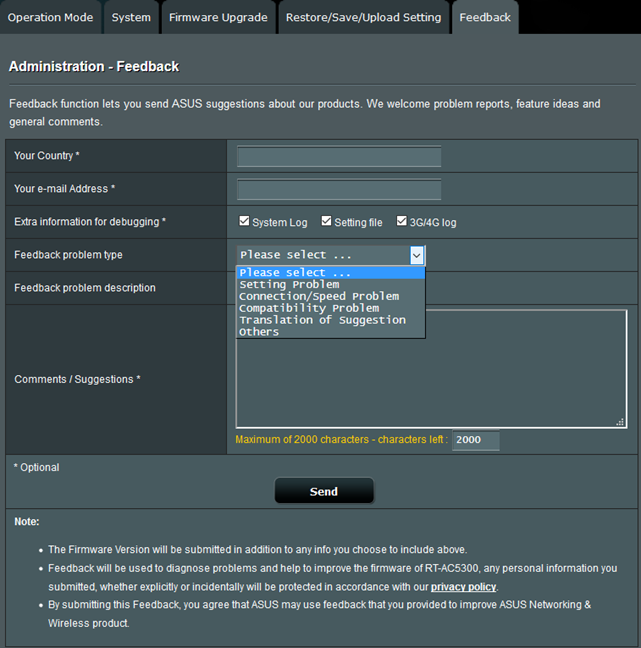
W rzeczywistości użyliśmy tego narzędzia, aby zgłosić jedyny problem, jaki znaleźliśmy w interfejsie administracyjnym: jeśli korzystasz z przeglądarki internetowej Opera , aby uzyskać do niego dostęp, ustawienia domyślne nie są wstępnie wypełniane. Wszystkie listy rozwijane są wyświetlane bez żadnych wartości. Jeśli korzystasz z interfejsu administracyjnego w innych przeglądarkach, takich jak Firefox lub Chrome , nie ma problemu. Poniżej możesz zobaczyć szybkie porównanie.
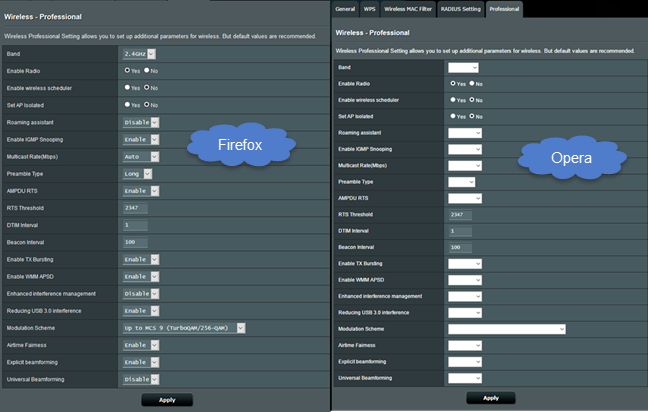
Mamy nadzieję, że ten problem zostanie rozwiązany przez firmę ASUS w przyszłej aktualizacji oprogramowania układowego. Mówiąc o aktualizacjach oprogramowania układowego, kolejnym pozytywem jest to, że ASUS wydał już trzy wersje oprogramowania układowego od czasu wydania tego routera. Każda nowa wersja naprawia błędy i poprawia wydajność.
Po zakupie routera bezprzewodowego ASUS RT-AC5300 należy zawsze instalować najnowsze dostępne oprogramowanie, aby korzystać z najlepszej możliwej wydajności i doświadczenia użytkownika.
Po skonfigurowaniu routera zaczęliśmy łączyć wszystkie nasze urządzenia z sieci: komputery stacjonarne, laptopy, tablety, konsole, smartfony i drukarki bezprzewodowe. Nie mieliśmy problemów z połączeniem żadnego z nich, a udostępnianie sieci, strumieniowanie multimediów i inne zadania związane z siecią działały płynnie, bez żadnych problemów.
Jesteśmy zadowoleni z łatwości konfiguracji naszej sieci i poziomu kontroli oferowanej przez interfejs użytkownika do administrowania routerem ASUS RT-AC5300. Interfejs administracyjny jest łatwy w użyciu i oferuje wiele możliwości dostosowania, które pokochają maniacy i specjaliści IT. Ten router działał bardzo dobrze podczas naszych testów i nie napotkaliśmy problemów ze stabilnością i wydajnością.(We are happy with how easy it was to set up our network and the amount of control offered by the user interface for administering the ASUS RT-AC5300 router. The administration interface is easy to use and it offers a great deal of customization that is going to be loved by geeks and IT professionals. This router worked very well during our testing and we did not encounter issues with stability and performance.)
Related posts
Recenzja ASUS Lyra Voice: Transformers spotyka routery WiFi!
Recenzja ASUS RT-AC67U: Najbardziej przystępny cenowo system WiFi AiMesh!
Recenzja ASUS USB-AC68 — adapter WiFi, który wygląda jak ptak
Recenzja ASUS RT-AX92U: pierwszy system WiFi AiMesh z Wi-Fi 6!
Recenzja ASUS Lyra AC2200: Pierwszy system WiFi w całym domu firmy ASUS!
Przegląd wzmacniacza zasięgu ASUS RP-N14 do sieci bezprzewodowych
Recenzja Tenda nova MW6: Co otrzymujesz z najtańszego systemu WiFi?
Recenzja ASUS RT-AC58U — Czy to najwyższej klasy router bezprzewodowy AC1300?
Recenzja routera bezprzewodowego ASUS RT-AC85P: co ma do zaoferowania?
Recenzja ASUS PCE-AC88 — Bezprzewodowa karta sieciowa PCI-Express, która potrafi!
Recenzja ASUS 4G-AC68U: Ekscytujące specyfikacje zapewniają wspaniałe wrażenia?
Recenzja ASUS TUF-AX5400: router Wi-Fi 6 dla graczy! -
Recenzja ASUS Lyra Trio: piękny system WiFi w całym domu
Recenzja ASUS ROG Strix GS-AX5400: Wi-Fi 6 dla graczy! -
Recenzja routera ASUS RT-AC53 — Co ma do zaoferowania ten niedrogi router?
8 kroków do poprawy szybkości Wi-Fi w routerze ASUS lub systemie Lyra mesh
Jak wybrać router bezprzewodowy ASUS do swojego domu?
Recenzja Synology MR2200ac: Nie jest to przeciętny system Wi-Fi typu mesh!
Recenzja ASUS PL-AC56 - Zestaw adaptera powerline, który "uderza jak cegła"
Recenzja ASUS ROG Rapture GT-AC5300: Poznaj najszybszy router 2017 roku!
